यदि आप विंडोज 10 के लिए कैनन एमएफ3010 ड्राइवरों को डाउनलोड करने के लिए त्वरित और आसान तरीकों की तलाश कर रहे हैं तो यह लेख आपके लिए है। अधिक जानने के लिए पढ़े।
कैनन एमएफ3010 एक ऑल-इन-वन लेजर प्रिंटर है जो एक बेहतरीन गुणवत्ता वाला आउटपुट प्रदान करता है। यह एक अल्ट्रा-कॉम्पैक्ट और उपयोग में आसान प्रिंटर है। प्रिंटर ब्लैक एंड व्हाइट प्रिंट, कॉपी और कलर स्कैन प्रदान करता है। पहला प्रिंट देने में प्रिंटर को 8 सेकंड का समय लगता है। प्रिंटर में शार्प मोनोक्रोम आउटपुट है जिसका रिजॉल्यूशन 1200 गुणा 600 डीपीआई है।
यहां ध्यान देने वाली महत्वपूर्ण बात यह है कि हार्डवेयर के साथ निर्बाध सत्र प्राप्त करने के लिए आपके पास संगत ड्राइवर होने चाहिए। नीचे आपको ड्राइवरों को डाउनलोड और इंस्टॉल करने का सबसे अच्छा और आसान तरीका मिलेगा। तो बिना किसी और हलचल के, आइए एक नजर डालते हैं इसके तरीकों पर कैनन MF3010 ड्राइवर डाउनलोड करें पर खिड़कियाँ 10.
विंडोज 10 के लिए कैनन एमएफ3010 प्रिंटर ड्राइवर प्राप्त करने का परेशानी मुक्त तरीका (अत्यधिक अनुशंसित)
कैनन एमएफ3010 प्रिंटर ड्राइवरों को मैन्युअल रूप से डाउनलोड करने के लिए तकनीकी जगह में विशेषज्ञता नहीं है? कोई चिंता नहीं, आप इसे स्वचालित रूप से बिट ड्राइवर अपडेटर के साथ कर सकते हैं। सॉफ्टवेयर माउस के कुछ ही क्लिक के भीतर सभी दोषपूर्ण ड्राइवरों को ठीक करने के लिए पूर्ण समाधान प्रदान करता है। इस ड्राइवर अपडेटर सॉफ़्टवेयर के साथ, आप विंडोज़ से संबंधित कई मुद्दों जैसे बीएसओडी त्रुटियों, पुराने पैच इत्यादि को भी ठीक कर सकते हैं। नीचे साझा किए गए डाउनलोड बटन से शानदार बिट ड्राइवर अपडेटर को निःशुल्क आज़माएं।

विंडोज 10 पर कैनन एमएफ3010 ड्राइवर को डाउनलोड, इंस्टाल और अपडेट करने के आसान तरीके
इस कैनन mf3010 ड्राइवर डाउनलोड लेख में, हमने तीन सरल विधियों का उल्लेख किया है जिनका उपयोग ड्राइवरों को आसानी से डाउनलोड करने के लिए किया जा सकता है। आप अपनी सहूलियत के हिसाब से कोई भी तरीका चुन सकते हैं।
1. निर्माता की वेबसाइट से कैनन एमएफ3010 ड्राइवर डाउनलोड करें
पहली विधि में, आपको कैनन की आधिकारिक वेबसाइट से ड्राइवरों को डाउनलोड करना होगा। इस पद्धति का पालन करने से पहले हम आपको प्रिंटर के मॉडल नंबर और अन्य विवरणों को नोट करने की सलाह देंगे। विवरण आदर्श ड्राइवर को खोजने में मदद कर सकते हैं जो आपके सिस्टम के साथ भी संगत है। विवरण लिखने के बाद, नीचे दिए गए चरणों का पालन करें।
- एक वेब ब्राउज़र खोलें और देखें कैनन की आधिकारिक वेबसाइट.
- उसके बाद, चुनें "सॉफ्टवेयर और ड्राइवर" समर्थन टैब से विकल्प।
- फिर, अपने उत्पाद का नाम खोज बॉक्स में टाइप करें, अर्थात, एमएफ3010, और एंटर दबाएं।
- अब, ड्रॉप-डाउन मेनू से अपना ऑपरेटिंग सिस्टम चुनें।
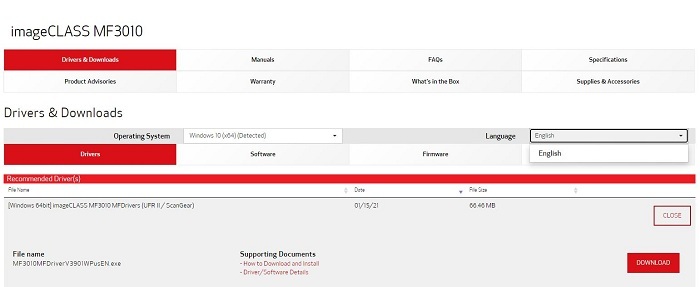
- अनुशंसित ड्राइवर अनुभाग के तहत, ड्राइवर का चयन करें और डाउनलोड बटन पर क्लिक करें।
- डाउनलोड की गई फ़ाइल पर डबल-क्लिक करें और फिर ड्राइवर अपडेट को स्थापित करने के लिए वन-स्क्रीन निर्देशों का पालन करें।
इस प्रकार आप कितनी आसानी से कैनन एमएफ3010 के साथ आगे बढ़ सकते हैं प्रिंटर ड्राइवर डाउनलोड. ज्यादातर मामलों में, हमने देखा है कि उपयोगकर्ता गलत ड्राइवर डाउनलोड करता है जिसके परिणामस्वरूप प्रिंटर से कनेक्ट करने का प्रयास करते समय समस्याएं आती हैं। इसलिए आपको संगत ड्राइवर को ही डाउनलोड करना होगा।
यह भी पढ़ें: विंडोज 10 में प्रिंटर ड्राइवर्स को कैसे अपडेट करें? सर्वोत्तम तरीकों का प्रयास करें
2. डिवाइस मैनेजर के माध्यम से कैनन एमएफ3010 ड्राइवर डाउनलोड करें
उपरोक्त विधि की तुलना में यह अगली विधि आसान है। आपको केवल आधा कार्य करने की आवश्यकता है और बाकी का काम OS द्वारा किया जाएगा। इस पद्धति में, डिवाइस मैनेजर का उपयोग करके ड्राइवर को डाउनलोड किया जाएगा। नीचे बताए गए स्टेप्स को फॉलो करें।
- स्क्रीन के निचले बाएँ कोने से विंडो आइकन या प्रारंभ मेनू पर राइट-क्लिक करें।
- प्रदर्शित मेनू से 'पर क्लिक करेंडिवाइस मैनेजर' विकल्प।

- नई दिखाई देने वाली विंडो में, पर क्लिक करें 'प्रिंट कतारें'
- अब कैनन एमएफ3010 प्रिंटर ढूंढें और विकल्प पर राइट-क्लिक करें।
- दिखाई देने वाले मेनू से, पर क्लिक करें 'ड्राइवर अपडेट करें' विकल्प।

- इसके बाद स्क्रीन पर एक नया पॉपअप दिखाई देगा, अब दो विकल्पों में से आप या तो चुन सकते हैं 'अपडेट किए गए ड्राइवर सॉफ़्टवेयर के लिए स्वचालित रूप से खोजें' (इस विधि को चुनकर आप सिस्टम को संगत ड्राइवरों को स्वचालित रूप से खोजने और उन्हें स्थापित करने के लिए असाइन करेंगे) या आप का चयन कर सकते हैं 'ड्राइवर सॉफ़्टवेयर के लिए मेरा कंप्यूटर ब्राउज़ करें' (यदि आपके सिस्टम में ड्राइवर पहले से डाउनलोड हैं तो आप इस विधि को चुन सकते हैं)

- आपके द्वारा पहला विकल्प चुनने के बाद सिस्टम ड्राइवरों को डाउनलोड करेगा
- एक बार डाउनलोड पूरा हो जाने के बाद आपको ड्राइवरों को स्थापित करने के लिए बताए गए कार्यों का पालन करना होगा
यदि आप कैनन एमएफ3010 ड्राइवरों को मैन्युअल रूप से स्थापित करना चाहते हैं तो यह उपयोग करने का सबसे अच्छा तरीका है क्योंकि इसमें आपकी तरफ से ज्यादा प्रयास की आवश्यकता नहीं है। इस पद्धति की सबसे अच्छी बात यह है कि यह संगत ड्राइवर को किसी विश्वसनीय वेबसाइट से आसानी से डाउनलोड कर लेती है। मैन्युअल रूप से सही और संगत ड्राइवर ढूंढना एक बड़ा काम है, अधिकांश उपयोगकर्ता संगत ड्राइवर को डाउनलोड करने में विफल रहते हैं।
यह भी पढ़ें: विंडोज 10 पर प्रिंटर ड्राइवर उपलब्ध नहीं है [फिक्स्ड]
3. बिट ड्राइवर अपडेटर के माध्यम से कैनन एमएफ3010 ड्राइवर को स्वचालित रूप से डाउनलोड करें
यह सबसे अच्छा और आसान तरीका है जिसका आप उपयोग कर सकते हैं। इस पद्धति का उपयोग करते हुए आपको बस एक ड्राइवर अपडेटर सॉफ़्टवेयर स्थापित करने की आवश्यकता है और बाकी का सॉफ़्टवेयर द्वारा ध्यान रखा जाएगा। सॉफ्टवेयर ड्राइवर डाउनलोड के लिए प्रामाणिक और वास्तविक वेबसाइटों का उपयोग करता है।
आपके द्वारा सॉफ़्टवेयर स्थापित करने के बाद, यह आपके सिस्टम में दोषपूर्ण और असंगत ड्राइवरों का पता लगाने के लिए एक सिस्टम स्कैन शुरू करेगा। एक बार स्कैन समाप्त हो जाने के बाद, सॉफ्टवेयर आपको परिणाम प्रस्तुत करेगा और परिणामों से, आप या तो कैनन एमएफ3010 ड्राइवर का चयन कर सकते हैं या आप सभी को डाउनलोड करने के लिए चुन सकते हैं।
बाजार में कई ड्राइवर अपडेटर सॉफ्टवेयर हैं जिनका उपयोग कैनन एमएफ3010 ड्राइवर डाउनलोड के लिए किया जा सकता है। कई सॉफ्टवेयरों में से, उनमें से कुछ पीसी को धीमा कर देते हैं जबकि अन्य सर्वश्रेष्ठ परिणाम नहीं देते हैं। उपयोगकर्ता ऐसे सॉफ़्टवेयर को डाउनलोड करने और उपयोग करने के बाद पछताते हैं जो उनके पैसे के लायक नहीं हैं।
हम नहीं चाहते कि आपको वही समस्या हो, इसलिए हमने फ़िल्टर किया है सबसे अच्छा ड्राइवर अपडेटर सॉफ्टवेयर जिसका आप उपयोग कर सकते हैं। बिट ड्राइवर अपडेटर सबसे अच्छा सॉफ्टवेयर है जिसका आप उपयोग कर सकते हैं। सॉफ्टवेयर तेज है और प्रामाणिक और मूल वेबसाइटों से ड्राइवरों को डाउनलोड करता है। हमने व्यक्तिगत रूप से सॉफ्टवेयर की कोशिश की है और ड्राइवरों को डाउनलोड करने और प्रदर्शन में सुधार के मामले में आश्चर्यजनक परिणाम प्राप्त किए हैं। यह ड्राइवर अपडेटर सॉफ़्टवेयर न केवल ड्राइवरों को आसानी से डाउनलोड करने की सुविधा प्रदान करता है, बल्कि यह ऐसी सुविधाएँ भी प्रदान करता है जो आपके पीसी को अनुकूलित करने और इसके प्रदर्शन को बेहतर बनाने में आपकी मदद कर सकती हैं।
सॉफ्टवेयर का उपयोग करके आप विंडोज 10 पर कैनन एमएफ3010 ड्राइवरों को आसानी से डाउनलोड और अपडेट कर सकते हैं। नीचे हमने उन चरणों का उल्लेख किया है जिनका पालन करके आप अपने सभी ड्राइवरों को पीसी पर आसानी से अपडेट कर सकते हैं।

- सॉफ्टवेयर की होम स्क्रीन पर, पर क्लिक करें स्कैन ड्राइवर

- एक बार स्कैन पूरा हो जाने के बाद, सॉफ्टवेयर आपको उन ड्राइवरों की सूची प्रस्तुत करेगा जिन्हें मरम्मत या बदलने की आवश्यकता है
- अब या तो चुनें सब अद्यतित सभी ड्राइवरों को अपडेट करने के लिए बटन या का चयन करें अभी अद्यतन करें एक के बाद एक बटन।

बिट ड्राइवर अपडेटर सॉफ़्टवेयर का उपयोग करके कैनन एमएफ3010 प्रिंटर ड्राइवरों को डाउनलोड करना कितना आसान है। अब आप कुछ ही समय में सिस्टम के सभी ड्राइवरों को आसानी से अपडेट कर सकते हैं।
यह भी पढ़ें: विंडोज 10, 8, 7. के लिए नवीनतम कैनन प्रिंटर ड्राइवर स्थापित और अपडेट करें
समापन शब्द: कैनन एमएफ3010 ड्राइवर विंडोज 10 के लिए डाउनलोड करें
ऊपर सूचीबद्ध विधि कैनन एमएफ3010 प्रिंटर ड्राइवर डाउनलोड में आपकी मदद कर सकती है। डाउनलोड और इंस्टॉल करने के लिए आप ऊपर सूचीबद्ध किसी भी तरीके का पालन कर सकते हैं कैनन MF3010 ड्राइवर. संगत ड्राइवरों को स्थापित करने के बाद, आपको कनेक्शन के साथ किसी भी समस्या का सामना नहीं करना पड़ेगा। हमें उम्मीद है कि हमने विंडोज 10 के लिए कैनन एमएफ3010 ड्राइवरों को डाउनलोड करने का सही तरीका खोजने में आपकी मदद की है। यदि आपके पास इस लेख से संबंधित कोई प्रश्न या सुझाव है, तो आप उन्हें कमेंट सेक्शन में लिख सकते हैं।